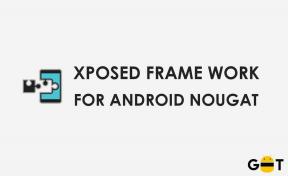Så här åtgärdar du problem med hög CPU-användning med God Of War i Windows 10/11
Miscellanea / / March 07, 2022
Santa Monica Studio och PlayStation PC LLC har kommit med ett ganska populärt spel som heter Gud av krig som nu är tillgänglig för Windows-plattformen. Eftersom detta är ett ganska bra spel och redan har fått överväldigande positiva recensioner på Steam för PC-versionen inom ett par månader är det ingen tvekan om det. Det verkar dock som att vissa spelare står inför God Of War High CPU Usage Issue på Windows 10/11-dator, vilket är oroande.
Tja, det blir ganska vanligt bland PC-spelare att stöta på flera buggar eller problem när de startar eller spelar spel överhuvudtaget. Att ha en högre CPU eller GPU-användning eller ännu högre användning av andra systemresurser kan uppstå på grund av flera möjliga orsaker. Det är inte så varje gång du kan skylla på spelet eller dess utvecklare för ibland kan problem med PC-hårdvaran eller till och med mjukvarukompatibilitetsdelen utlösa sådana problem.

Sidans innehåll
-
Så här åtgärdar du problem med hög CPU-användning med God Of War i Windows 10/11
- 1. Kontrollera systemkraven
- 2. Använd dedikerad GPU
- 3. Uppdatera grafikdrivrutiner
- 4. Uppdatera Windows
- 5. Uppdatera God of War
- 6. Stoppa bakgrundsuppgifter
- 7. Inaktivera CPU/GPU-överklockning
- 8. Reparera spelfiler
- 9. Uppgradera din CPU
Så här åtgärdar du problem med hög CPU-användning med God Of War i Windows 10/11
Att prata om de specifika orsakerna, onödiga bakgrundsuppgifter, föråldrad hårdvara, föråldrad spelversion, föråldrad programvara, föråldrade grafikdrivrutiner, skadade eller saknade spelfiler, överklockad CPU/GPU, etc. kan förekomma hög CPU-användning frågor mestadels. Så småningom kan det komma i konflikt med spelet. Eftersom vi är medvetna om några orsaker kan du hoppa in i felsökningsguiden nedan för att manuellt försöka fixa det. Så, utan vidare, låt oss gå in i det.
1. Kontrollera systemkraven
Försök att kontrollera spelets systemkrav med din dator innan du drar någon slutsats. Chansen är stor att ha en lägre spec eller föråldrad CPU eller annan hårdvara på din dator är i konflikt med att spelet ska fungera korrekt. Här har vi delat minimikraven för att köra det här spelet.
- Kräver en 64-bitars processor och operativsystem
- OS: Windows 10 64-bitars
- Processor: Intel i5-2500k (4 kärnor 3,3 GHz) eller AMD Ryzen 3 1200 (4 kärnor 3,1 GHz)
- Minne: 8 GB RAM
- Grafik: NVIDIA GTX 960 (4 GB) eller AMD R9 290X (4 GB)
- DirectX: Version 11
- Lagring: 70 GB tillgängligt utrymme
- Ytterligare anmärkningar: DirectX-funktionsnivå 11_1 krävs
2. Använd dedikerad GPU
Ibland kan det leda till hög CPU-användning eller kraschproblem att köra spelet på en integrerad GPU som levereras som standard med din CPU. Försök att alltid köra spelet med ett dedikerat grafikkort. Att göra så:
- Starta Nvidias kontrollpanel > Gå till Hantera 3D-inställningar.
- Klicka på Programinställningar > Välj och välj Gud av krig spel.
- Se nu till att välja den dedikerade GPU (Hög prestanda) och spara ändringarna.
- Slutligen, starta om datorn för att ändra effekter omedelbart.
Medan AMD-grafikkortanvändare kan göra följande steg:
- Gå till Enhetshanteraren på datorn > Klicka på Displayadapter pilikon för att utöka listan.
- Du måste inaktivera den inbyggda GPU: n därifrån genom att högerklicka och välja Inaktivera enhet.
- Starta om ditt system och försök starta spelet God of War igen.
3. Uppdatera grafikdrivrutiner
Se till att leta efter uppdateringar av GPU-drivrutiner på din PC eftersom en föråldrad grafikdrivrutin kan orsaka problem med att spelet startar eller fungerar smidigt.
- Högerklicka på Start meny att öppna upp Snabbåtkomstmeny.
- Klicka på Enhetshanteraren från listan.
- Nu, dubbelklicka på Grafikkort kategori för att utöka listan.
- Sedan Högerklicka på det dedikerade grafikkortets namn.
- Välj Uppdatera drivrutinen > Välj Sök automatiskt efter drivrutiner.
- Om det finns en uppdatering tillgänglig kommer den automatiskt att ladda ner och installera den senaste versionen.
- När du är klar, se till att starta om din dator för att ändra effekter.
Alternativt kan du manuellt ladda ner den senaste versionen av grafikdrivrutinen och installera den direkt från den officiella webbplatsen för din grafikkortstillverkare. Användare av Nvidia-grafikkort kan uppdatera GeForce Experience-appen via Nvidia officiella webbplats. Samtidigt kan AMD-grafikkortanvändare besöka AMD hemsida för samma.
4. Uppdatera Windows
Att uppdatera Windows OS-bygget är alltid viktigt för PC-användare såväl som PC-spelare för att minska systemfel, kompatibilitetsproblem och krascher. Samtidigt innehåller den senaste versionen mestadels ytterligare funktioner, förbättringar, säkerhetskorrigeringar och mer. Att göra det:
Annonser
- Tryck Windows + I nycklar för att öppna upp Windows-inställningar meny.
- Klicka sedan på Uppdatering och säkerhet > Välj Sök efter uppdateringar under Windows uppdatering sektion.
- Om det finns en funktionsuppdatering tillgänglig, välj ladda ner och installera.
- Det kan ta ett tag att slutföra uppdateringen.
- När du är klar, starta om datorn för att installera uppdateringen.
5. Uppdatera God of War
Om du i fallet inte har uppdaterat ditt God of War-spel på ett tag, se till att följa stegen nedan för att söka efter uppdateringar och installera den senaste patchen (om tillgänglig). Att göra detta:
För Steam:
- Öppna Ånga klient > Gå till Bibliotek > Klicka på Gud av krig från den vänstra rutan.
- Den söker automatiskt efter den tillgängliga uppdateringen. Om det finns en uppdatering tillgänglig, se till att klicka på Uppdatering.
- Det kan ta lite tid att installera uppdateringen > När du är klar, se till att stänga Steam-klienten.
- Slutligen, starta om datorn för att tillämpa ändringarna och försök sedan starta spelet igen.
För Epic Games Launcher:
Annonser
- Öppna Epic Games Launcher > Head over Bibliotek.
- Klicka nu på ikonen med tre prickar Gud av krig.
- Se till att Automatisk uppdatering alternativet är påslagen.
6. Stoppa bakgrundsuppgifter
Onödiga uppgifter eller program som körs i bakgrunden kan äta upp mycket systemresurser som CPU eller minnesanvändning som bokstavligen minskar systemets prestanda. Därför kan uppstarten som kraschar, släpar, inte laddar eller problem med högre systemresurser etc dyka upp ganska ofta. Stäng helt enkelt alla onödiga bakgrundsaktiviteter helt. Att göra detta:
- Tryck Ctrl + Shift + Esc nycklar för att öppna upp Aktivitetshanteraren.
- Klicka nu på Processer fliken > Klicka för att välja uppgifter som i onödan körs i bakgrunden och förbrukar tillräckligt med systemresurser.
- Klicka på Avsluta uppgift att stänga den en efter en.
- När du är klar, starta om ditt system.
7. Inaktivera CPU/GPU-överklockning
Det är också värt att nämna att inte aktivera CPU/GPU-överklockning på din PC om ditt spel kraschar eller stammar mycket. Vi kan förstå att överklockning av CPU/GPU kan göra en enorm inverkan på att förbättra spelet, men ibland kan det också orsaka problem med flaskhalsen eller kompatibiliteten. Ställ bara in frekvensen till standard för optimal prestanda.
8. Reparera spelfiler
Om det i fallet finns ett problem med spelfilerna och på något sätt blir de skadade eller saknas, se till att utföra den här metoden för att enkelt leta efter problemet.
För Steam:
- Lansera Ånga > Klicka på Bibliotek.
- Högerklicka på Gud av krig från listan över installerade spel.
- Klicka nu på Egenskaper > Gå till Lokala filer.
- Klicka på Verifiera integriteten för spelfiler.
- Du måste vänta på processen tills den är klar.
- När du är klar, starta bara om din dator.
För Epic Games Launcher:
- Öppna Epic Games Launcher > Klicka på Bibliotek.
- Klicka på ikonen med tre punkter Gud av krig.
- Klicka på Kontrollera. och det börjar verifiera spelfilerna.
- Vänta tills processen är klar och starta om startprogrammet.
9. Uppgradera din CPU
Det verkar som att din PC-hårdvara har vissa kompatibilitetsproblem eller så blir den föråldrad när det gäller spelets krav. Eftersom detta är ett CPU-relaterat problem, föreslår vi att du uppgraderar din CPU till den senaste kraftfulla modellen vad som än är lämpligt för din PC-konfiguration.
Det är det, killar. Vi antar att den här guiden var till hjälp för dig. För ytterligare frågor kan du kommentera nedan.